複数のイベントページをまとめて見せる(ツアー情報としてまとめる)には?
複数イベントページのURLがある場合、イベントグループページを作成することで、
グループページから、複数のイベントページの閲覧が可能です。
基本の使用方法としては、イベントページは開催1日ごとに作成の上、
告知用のまとめページはイベントグループページをご利用ください。
グループページを作成後、グループページに対象のイベントページを登録します。
この作業には事前に、登録したいイベントページの作成を完了させてください。
①イベントページを作成後、トップ画面の
【新しいイベントグループをつくる】を選択してください。
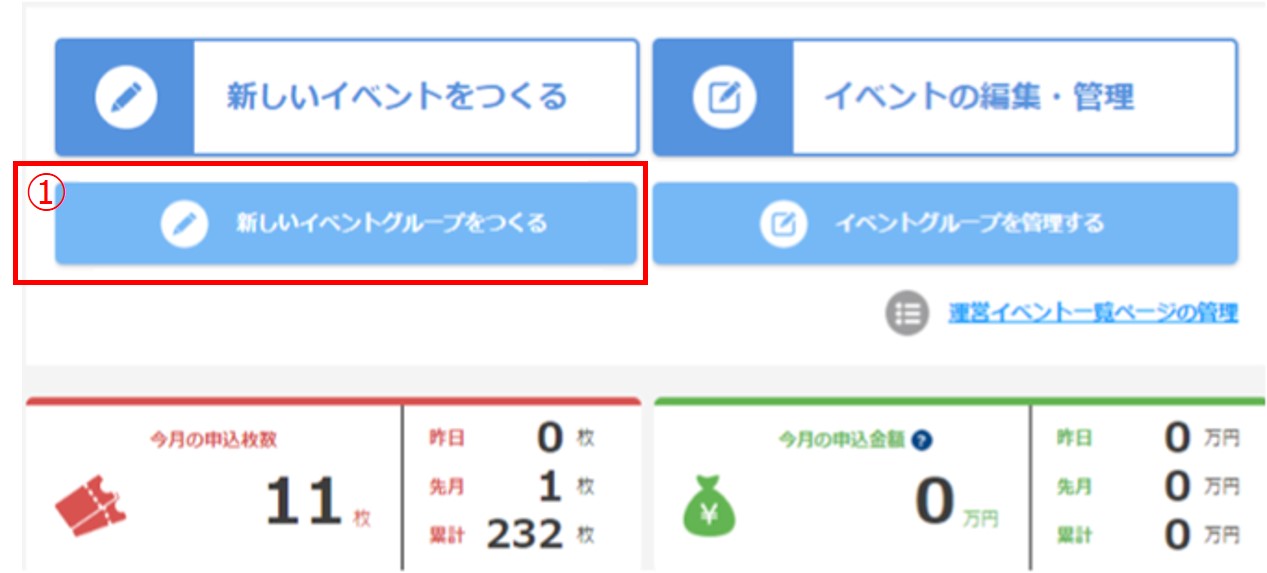
「*」印は必須項目です。
②過去に作成したイベントグループを複製して作成する場合は、
対象のイベントグループページを選択後 [複製する] を押下することで、
過去に作成した情報が自動で反映されます。
※複製を行われた場合は、公演情報などの内容変更にご注意ください。
③イベントグループタイトルを入力してください。
(例)登録するイベントページのイベント名称など
④イベントグループのキャッチコピーを入力してください。
⑤イベントグループ概要を入力してください。
(例)登録するイベントページのイベント内容など
⑥イベントグループページ上に表示する画像を4枚まで登録できます。
登録可能な画像は、1枚あたり1MB以内の、GIF・JPG・PNG形式の画像のみとなります。
パソコンに保存されている画像を、ドラッグ、またはファイル選択してアップロードが可能です。
⑦出演者を入力してください。
⑧オフィシャルサイトや、その他リンクがあれば設定してください。
※その他サイトのリンクは、複数設定いただけます
⑨プレビューを確認する場合はこちらより確認が可能です。
⑩作成内容を下書き保存できます。
⑪イベントグループの内容に間違いが無ければ、「イベントグループの公開設定へ」を押下してください。
イベントグループの公開設定画面に進みます。
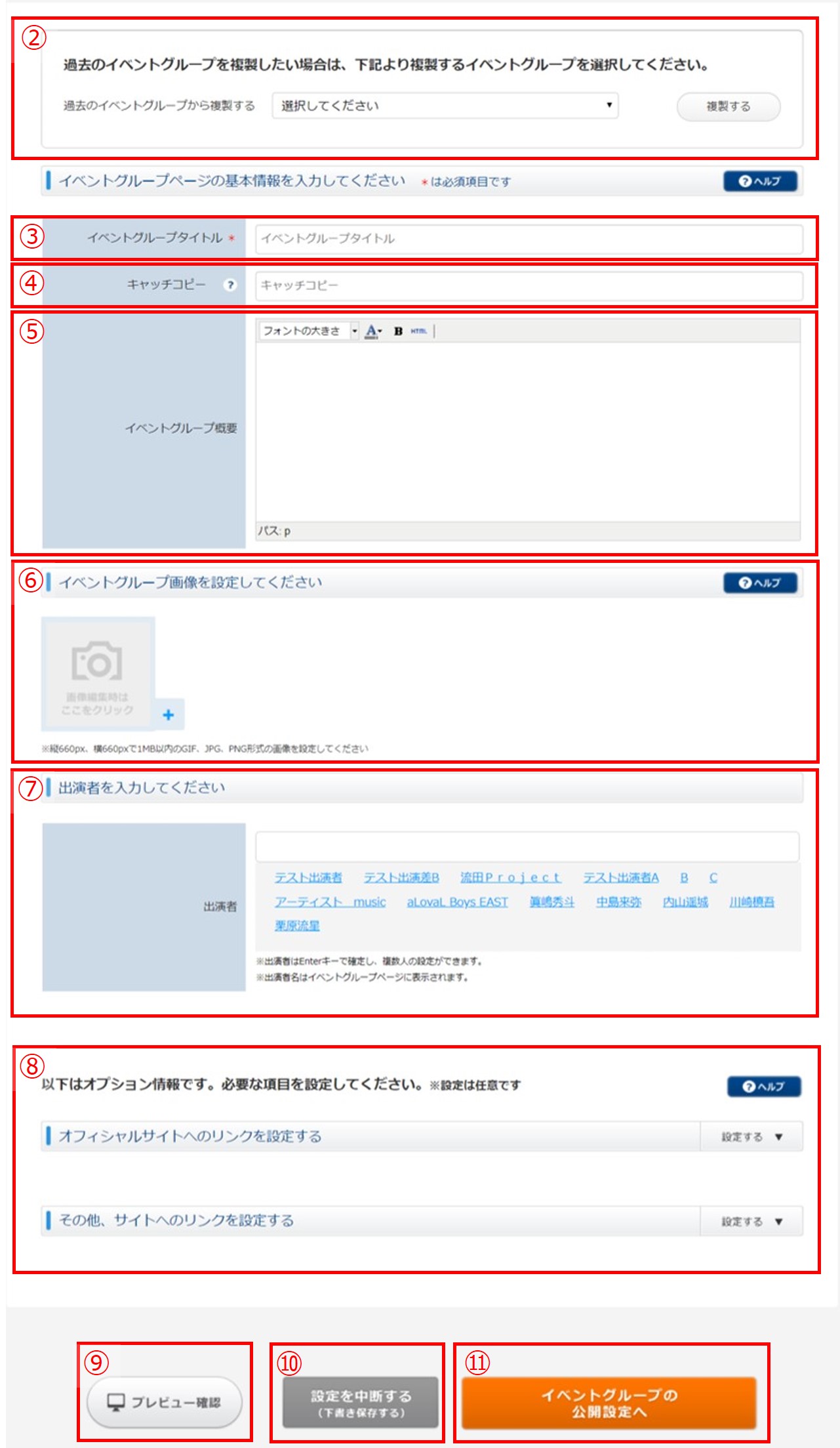
⑫作成するイベントグループページのURLを変更することができます。
※URLの変更は1回のみ
※半角小文字英数字と「-」「_」が使えます
※URLの文字数は6文字以上、32文字以内で設定してください
⑬イベントグループページの公開日時を設定します。
【公開時間の変更】より公開時間の予約設定を行えます。
設定されると、設定時間に自動的にイベントグループページが公開されます。
公開するイベントグループページをLivePocket-Ticket-サイト内や、Google、Yahoo! JAPAN等で検索対象にしたくない場合は、[プライベート公開設定にする]にチェックを入れてください。
⑭内容に間違いがなければ、「イベントグループの公開確認」を押下してグループページを公開します。
※グループページにイベントページを登録する作業は、グループページの公開設定後に行います。
イベントページの登録が無いままグループページを公開した場合、
イベントページが無いので、グループページにアクセスしたとしても、チケット購入には進めません。
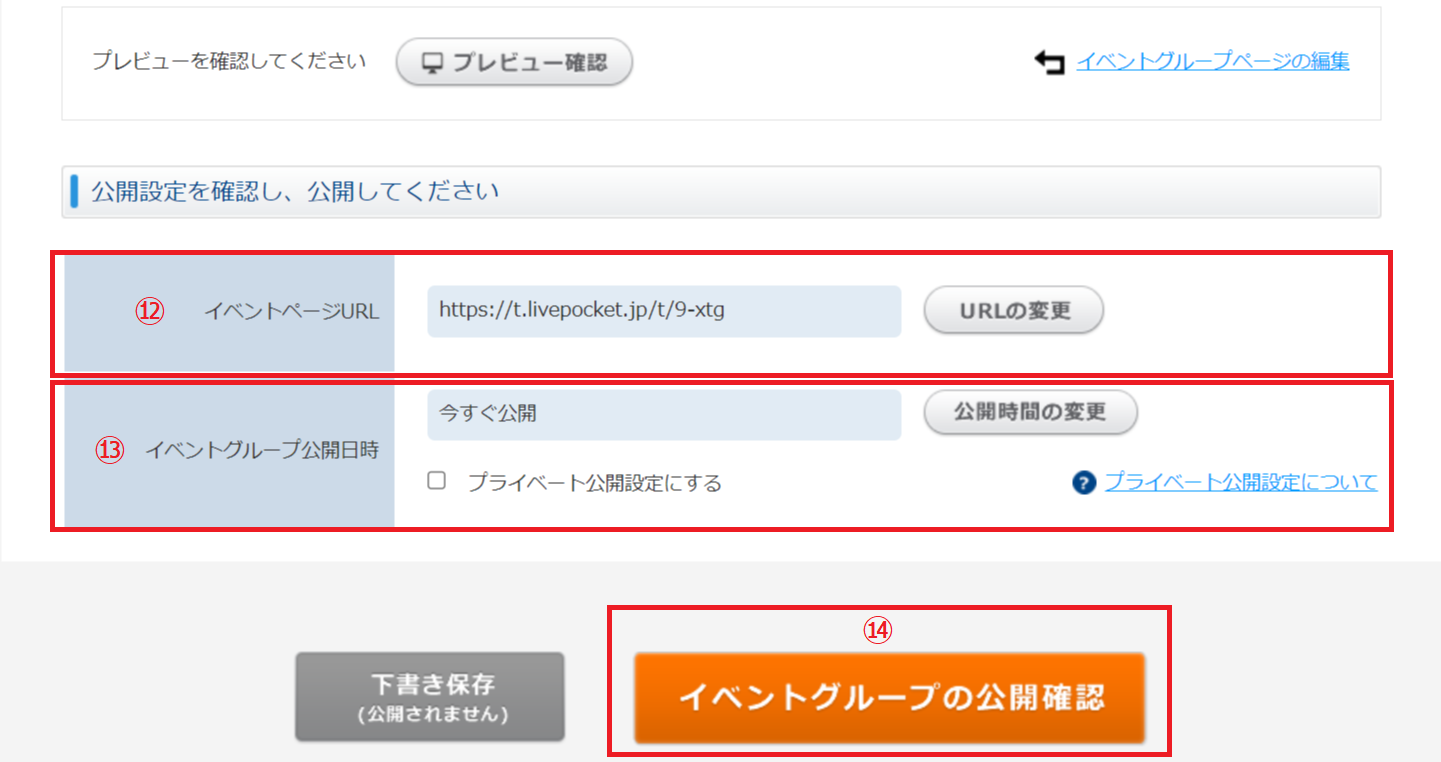
⑮グループページに登録したいイベントページを選択後、
「イベントを追加する」を押下すると、イベントページが登録されます。
<注意>
プライベート公開中のイベントも、登録するイベントページの候補に含まれます。
追加した場合はグループページ内に表示されますので、
⑬でグループページ自体をプライベート公開設定にしていない場合は、選択しないようご注意ください。
⑯登録済みのイベントページが一覧で表示されます。
ページ公開後のイベントページの表示順を、開催日の降順・昇順から選択できます。
⑰グループページからイベントページを削除したい場合、押下してください。
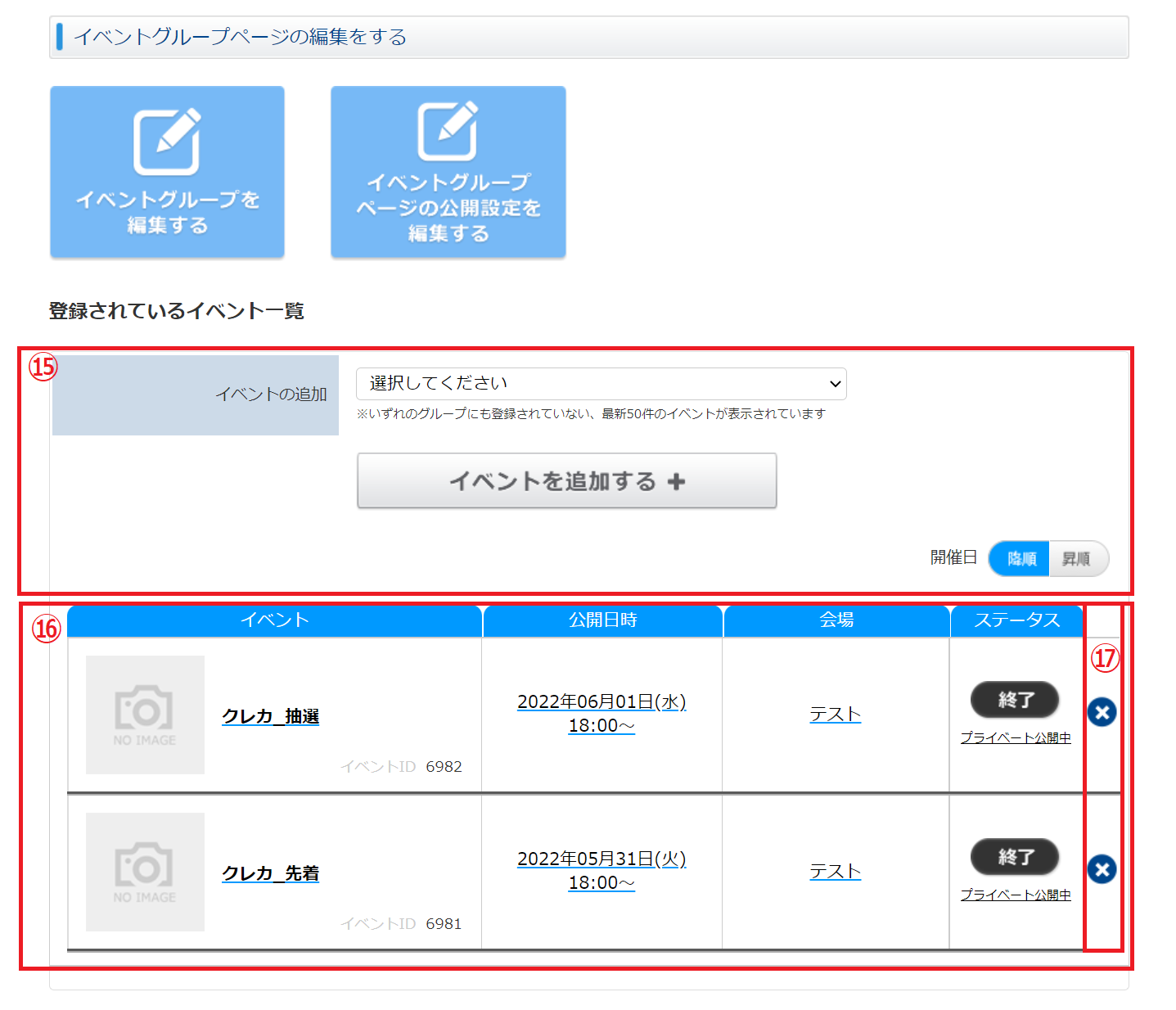
イベントグループページのイメージです。
登録されたイベントページは、⑯で選択した、イベント開催日の降順または昇順で表示されます。
※イベントグループページに含まれるイベントページを『非公開』にした場合、
そのイベントページは表示されなくなります。再度公開された際に表示されます。
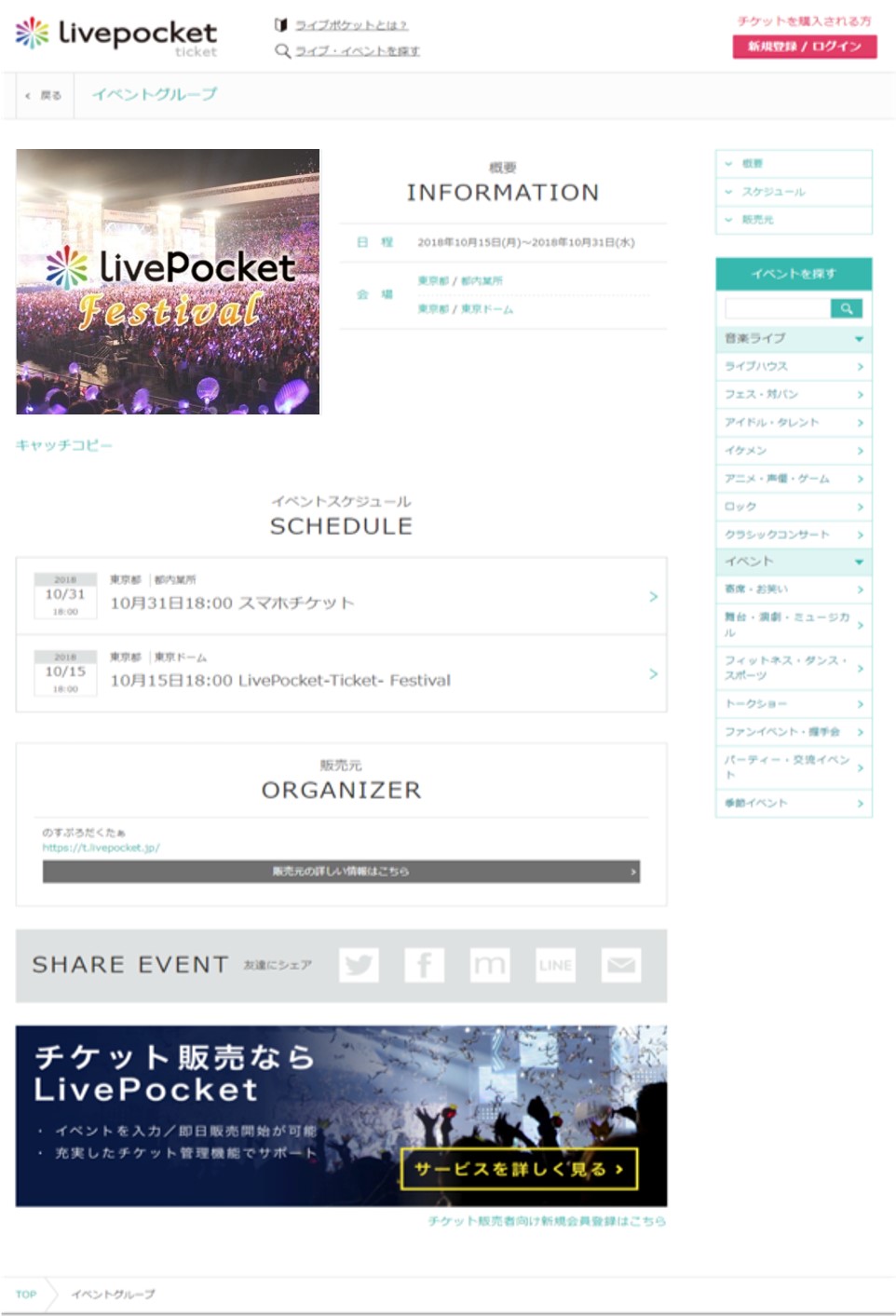
ありがとうございました。
よろしければ、ご意見をお聞かせください。
件名、コメントご入力後、『送信』ボタンをクリックしてください。
ご意見を送られない場合は、『閉じる』ボタンをクリックしてください。